Como atualizar o notebook Acer Aspire para SSD
Jacinta atualizou em 24/10/2025 para Backup e Recuperação | Mais Artigos
| Navegação rápida | Solução de problemas passo a passo |
|---|---|
| Como atualizar o HD do notebook para SSD | 1. Clonar HD do notebook Acer para SSD 2. Trocar o HD por SSD... Etapas completas |
Por que você precisa atualizar para SSD
"Eu tenho um notebook Acer Aspire antigo com um disco rígido de 256 GB. Agora, comprei um novo SSD e quero atualizar o disco rígido para ele. Gostaria de saber se mais alguém está familiarizado com como mudar o disco rígido Acer para um novo SSD? Qualquer ajuda seria muito apreciada!"
A maioria dos notebooks Acer, especialmente a série Aspire, são configurados com Hard Disk Drive (HDD) por padrão, como o Acer Aspire One traz 120GB HD, e o Aspire V5/R3 traz 500GB HD. Se o seu computador for um modelo mais antigo ou se estiver atrasado ou travar, é totalmente necessário atualizá-lo para um SSD.
Como é sabido por todos, em comparação com o HD tradicional, o SSD tem velocidade de leitura e gravação mais rápida, menor consumo de energia, operação sem ruído, resistência a choques, tamanho portátil, etc. Muitos usuários de PC gostariam de atualizar o HD para SSD ou clonar SSD para SSD maior para melhorar o desempenho do computador em execução, assim como para usuários de notebooks Acer. Com base nessa necessidade, preparamos este artigo para ensiná-lo a atualizar o notebook Acer Aspire para SSD de maneira fácil e correta. Siga as instruções abaixo, e você pode fazê-lo.
As ferramentas que você precisa
- Um SSD com espaço livre para copiar todos os dados no HD do seu notebook Certifique-se de que o novo SSD é compatível com o seu notebook. Você pode verificar isso entrando em contato com o suporte da Acer.
- Uma ferramenta de clonagem de disco rígido.
- Um gabinete SATA III de 2,5" e um USB 3.0/2.0.
- Um cabo SATA para conectar o novo SSD ao notebook Acer.
- Uma pequena chave de fenda Phillips #0/#1 para ajudá-lo a remover o HD e instalar o SSD.
Como atualizar o notebook Acer Aspire para o SSD
Todo o processo pode ser dividido em duas partes: a primeira é clonar os arquivos do HD antigo para o novo SSD com uma ferramenta de backup e clonagem de dados como EaseUS Todo Backup aqui; então o segundo é substituir o disco rígido interno.
Parte 1. Clonar o HD do notebook Acer para SSD
No início, instale o SSD no gabinete do disco rígido SATA de 2,5". Conecte o gabinete ao seu notebook via USB 3.0/2.0 (USB 3.0 será MUITO mais rápido que USB 2.0).
Passo 1. Inicie o EaseUS Todo Backup e escolha o modo de backup "Disco".

Passo 2. Selecione o disco ou a partição que você deseja fazer backup.
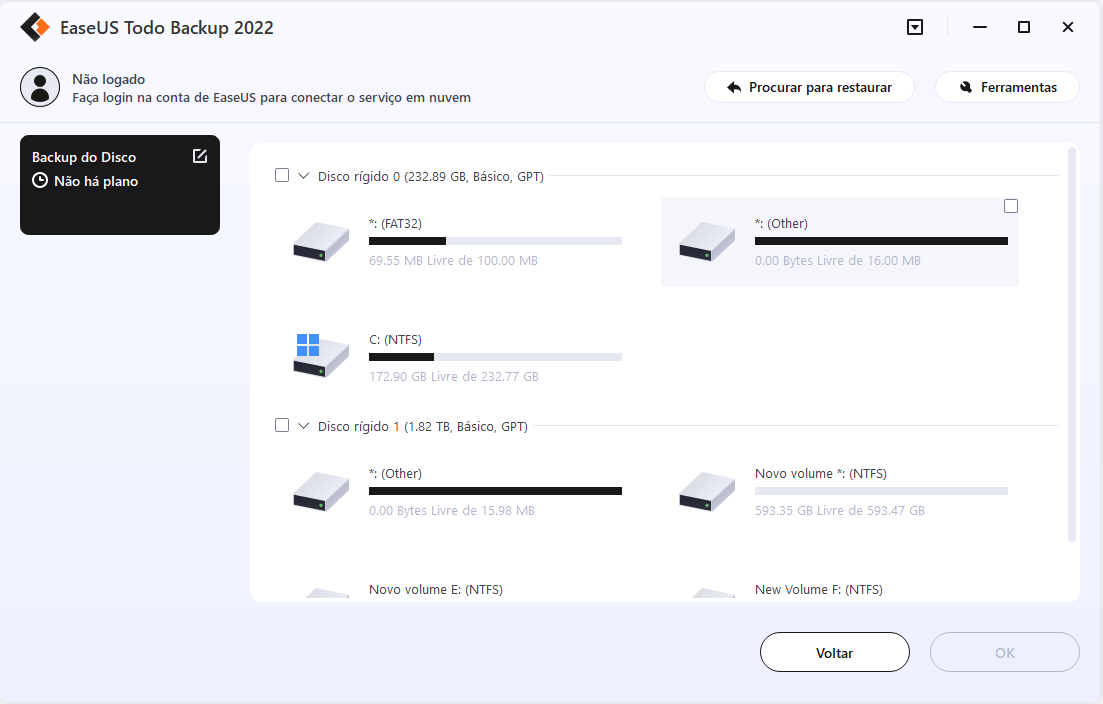
Passo 3. Selecione o destino onde você quer salvar o backup.
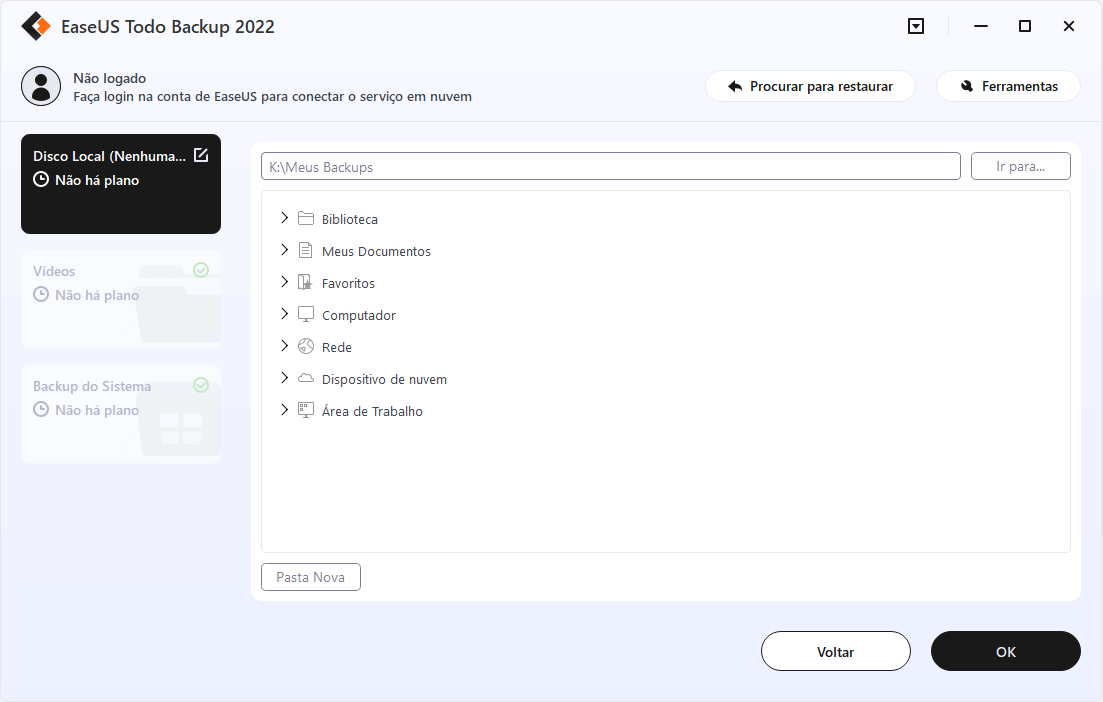
Passo 4. Clique em "Fazer Backup Agora" para iniciar o processo de backup.
- Dica
- Se você deseja substituir o disco do sistema operacional por SSD, o recurso de clonagem do sistema do EaseUS Todo Backup pode ajudá-lo a migrar o sistema operacional para o SSD sem perda de dados e evitar o problema de inicialização.
Parte 2. Trocar o HD pelo SSD
Etapa 1. Desligue o notebook, desconecte a energia, remova a bateria e desinstale o disco rígido antigo.
Etapa 2. Remova o SSD do gabinete e instale-o no notebook com o cabo SATA.
Etapa 3. Reinstale a bateria, conecte a alimentação e reinicie o notebook.
Artigos relacionados
-
Como copiar e colar em uma máquina virtual
![article]() Leonardo 2025-10-24
Leonardo 2025-10-24
-
Ótimo Programa de Backup Gratuito para Windows 10
![article]() Jacinta 2025-10-24
Jacinta 2025-10-24
-
Como clonar automaticamente o disco rígido: a solução para liberar suas mãos
![article]() Leonardo 2025-10-24
Leonardo 2025-10-24
-
Como criar uma imagem ISO de uma unidade USB no Windows
![article]() Leonardo 2025-10-24
Leonardo 2025-10-24
Prêmios e avaliações
"Faça backup, restaure e recupere documentos, bem como crie um disco de emergência e limpe totalmente o HD."
- Por Mircea Dragomir
Leia mais >>

EaseUS Todo Backup
Programa de backup inteligente para seus arquivos e computador inteiro no Windows 11/10/8/7.
Baixar Grátis100% Seguro
Tamanho: 1,88MB
![]()
